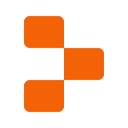
Bracketsとは?特徴、使い方、開発終了と代替エディタ
1. Bracketsとは?
Bracketsは、Adobeが開発していた、オープンソースのテキストエディタです。特にWebデザイナーやフロントエンド開発者向けに設計されており、HTML、CSS、JavaScriptの編集に特化した機能を備えていました。「ライブプレビュー」や「クイックエディット」などのユニークな機能が特徴でした。軽量で、Windows、macOS、Linuxで利用可能でした。しかし、2021年9月1日に開発が終了しました。
【目次】
- Bracketsとは?
- Bracketsの特徴
- Bracketsの入手方法とインストール (開発終了)
- Bracketsの使い方 (参考)
- Bracketsのおすすめ拡張機能 (参考)
- Bracketsとその他ツール(VS Code, Sublime Text)との比較
- 開発終了と代替エディタ
2. Bracketsの特徴
- ライブプレビュー: HTMLやCSSの変更を、ブラウザでリアルタイムに確認できる機能。
- クイックエディット: HTMLの要素に対応するCSSを、HTMLファイルを開いたまま編集できる機能。
- インラインエディタ: 画像ファイルなどをエディタ内でプレビューできる機能。
- 拡張機能: さまざまな機能を追加できる拡張機能が用意されていた。
- 軽量: 比較的軽量で、動作が軽快。
- ビジュアルツール: カラーピッカーやグラデーションエディタなど、Webデザインに便利なツールを内蔵。
- PSDレンズ: PhotoshopのPSDファイルを読み込み、デザイン情報を抽出できる機能 (実験的)。
- これらのファイルで分割: 大きなファイルを複数のファイルに分割する機能。
- 多言語対応: 多くのプログラミング言語に対応。
3. Bracketsの入手方法とインストール (開発終了)
Bracketsの開発は2021年9月1日に終了しました。公式サイトは閉鎖され、ダウンロードもできません。
4. Bracketsの使い方 (参考)
Bracketsの開発は終了しているため、以下の情報は参考としてください。
- 基本的な操作:
- ファイルを開く: 「ファイル」メニュー → 「ファイルを開く」または「フォルダーを開く」
- 新しいファイルを作成: 「ファイル」メニュー → 「新規」
- ライブプレビュー: 「ファイル」メニュー → 「ライブプレビュー」または右上の稲妻アイコンをクリック
- クイックエディット: HTMLファイルで、CSSを適用したい要素にカーソルを置き、Ctrl+E (macOS: Cmd+E)
- 拡張機能のインストール: 「ファイル」メニュー → 「拡張機能マネージャー」
5. Bracketsのおすすめ拡張機能 (参考)
Bracketsの開発は終了しているため、以下の情報は参考としてください。
- Emmet: HTML/CSSのコーディングを高速化
- Beautify: コードの自動整形
- Brackets Git: Git連携
- Autoprefixer: CSSにベンダープレフィックスを自動付与
- W3C Validation: HTMLの構文チェック
- Color Highlighter: カラーコードをハイライト表示
- Brackets Icons: ファイルアイコンの表示
- Indent Guides: インデントのガイド表示
- Simple To-Do: ToDoリストの管理
- CanIUse: Can I Useのブラウザ対応状況確認
6. Bracketsとその他ツール(VS Code, Sublime Text)の比較
| 機能 | Brackets | VS Code | Sublime Text |
|---|---|---|---|
| 価格 | 無料 (オープンソース、開発終了) | 無料 (オープンソース) | 有料 (試用期間あり) |
| 開発元 | Adobe (開発終了) | Microsoft | Sublime HQ |
| 動作速度 | 比較的軽量 | 比較的高速 | 非常に高速 |
| 拡張性 | 高い(拡張機能) | 非常に高い(拡張機能) | 高い(パッケージ) |
| ライブプレビュー | 標準搭載 | 拡張機能が必要 (Live Serverなど) | パッケージが必要 |
| Git連携 | 拡張機能が必要 | 標準搭載 | パッケージが必要 |
| 日本語対応 | 対応 | 拡張機能で対応 | パッケージで対応 |
7. 開発終了と代替エディタ
Bracketsは2021年9月1日に開発が終了しました。Adobeは、Visual Studio Code (VS Code) への移行を推奨しています。VS Codeは、Microsoftが開発する、無料かつオープンソースの高機能なエディタで、Bracketsと同様に、拡張機能によるカスタマイズが可能で、Web開発に必要な機能を豊富に備えています。
Bracketsの代替エディタとしては、VS Codeの他にも、Sublime TextやAtom (開発終了) などがあります。
テキスト編集やプログラミングをさらに効率化したい方は、www.sucoi.jpもおすすめです。AIツールや便利なウェブサイトを多数紹介しており、あなたの作業をサポートしてくれるでしょう。ぜひチェックしてみてください!
相关导航
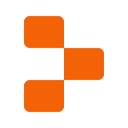

CodeSandbox

StackBlitz
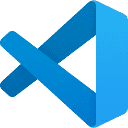
Visual Studio Code
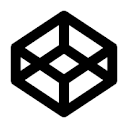
CodePen
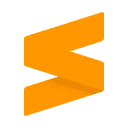
Sublime Text

Atom

